Hành trình chinh phục thế giới in 3D có thể đầy thú vị, từ việc tạo ra các linh kiện chức năng, đồ chơi sáng tạo cho đến những mô hình trang trí tinh xảo. Tuy nhiên, để đảm bảo mọi bản in đều diễn ra suôn sẻ và thành công, một công cụ tưởng chừng đơn giản nhưng lại vô cùng mạnh mẽ có thể giúp bạn tối ưu hóa toàn bộ quá trình: đó chính là Microsoft Excel. Bất kể bạn là người mới bắt đầu hay một tín đồ in 3D dày dặn kinh nghiệm, một bảng tính Excel được tổ chức tốt có thể giúp bạn tinh giản quy trình lập kế hoạch, theo dõi vật liệu, quản lý chi phí và nắm bắt các chi tiết thiết yếu. Với những mẹo chuyên sâu từ congnghemoi.net, bạn sẽ khám phá các phương pháp tổ chức dữ liệu, tự động hóa tính toán và chủ động giải quyết các vấn đề tiềm ẩn, đảm bảo mỗi dự án in 3D đều đạt được kết quả tốt nhất.
1. Xác Định Mục Tiêu Dự Án Để Lập Kế Hoạch Hiệu Quả
Làm Rõ Phạm Vi Để Đồng Bộ Hóa Mục Tiêu Với Kết Quả In
Bước đầu tiên và quan trọng nhất khi xây dựng bảng tính Excel cho in 3D là xác định rõ ràng mục tiêu dự án của bạn. Bạn muốn theo dõi những gì? Đó có thể là loại vật liệu filament sử dụng, thời gian in dự kiến và thực tế, hay tổng chi phí của từng bản in. Việc suy nghĩ kỹ về các mục tiêu này sẽ giúp bạn tạo ra một công cụ lập kế hoạch phù hợp với quy trình làm việc và thu thập các dữ liệu quan trọng. Hãy xem xét cách các mục tiêu của bạn có thể khác nhau giữa các dự án: một linh kiện chức năng có thể yêu cầu các số liệu về độ bền, trong khi một nguyên mẫu cần theo dõi các vòng lặp thiết kế, và một vật trang trí có thể tập trung vào chi phí vật liệu và thời gian hoàn thành. Một sự hiểu biết rõ ràng về mục tiêu sẽ đảm bảo bạn thu thập thông tin phù hợp cho mỗi bản in.
Các mục tiêu khác biệt sẽ định hình cách bạn sắp xếp các sheet và cột trong bảng tính. Khi thử nghiệm các loại filament hoặc vật liệu mới, bạn nên ghi lại chi tiết như cài đặt nhiệt độ khuyến nghị hoặc các sự cố in có thể xảy ra. Để quản lý chi phí, hãy bao gồm bảng phân tích chi phí và tiềm năng tiết kiệm. Điều này giúp đảm bảo bảng tính Excel của bạn luôn được tổ chức khoa học và có mục đích rõ ràng. Thỉnh thoảng, hãy đánh giá lại các mục tiêu của mình để xem liệu bạn có cần thêm các cột hoặc danh mục mới hay không. Khi kỹ năng in 3D phát triển, bạn có thể mở rộng danh mục vật liệu và phương pháp in. Việc thường xuyên xem xét lại mục đích ban đầu đảm bảo bảng tính của bạn phát triển cùng với bạn và luôn hữu ích.
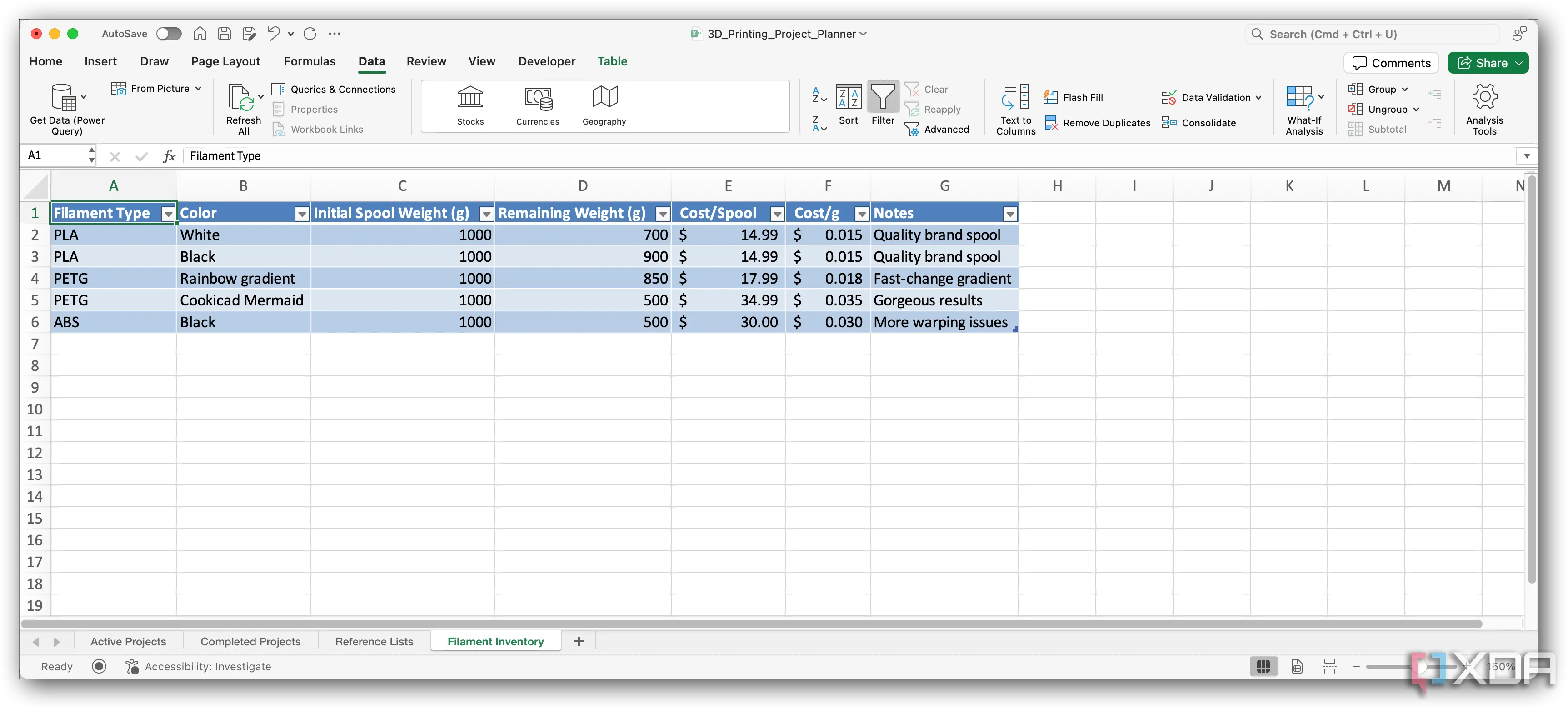 Bảng tính Excel mẫu để lập kế hoạch dự án in 3D, hiển thị các cột cho tên dự án, loại vật liệu, thời gian in và chi phí, giúp quản lý hiệu quả
Bảng tính Excel mẫu để lập kế hoạch dự án in 3D, hiển thị các cột cho tên dự án, loại vật liệu, thời gian in và chi phí, giúp quản lý hiệu quả
2. Tổ Chức Bảng Tính Với Cấu Trúc Danh Mục Rõ Ràng
Sử Dụng Các Sheet Riêng Biệt Cho Các Nhiệm Vụ Đang Hoạt Động Và Đã Hoàn Thành
Một bảng tính được tổ chức tốt bắt đầu bằng việc chọn lựa các tiêu đề cột một cách cẩn thận để nắm bắt thông tin thiết yếu. Các cột như Tên Dự Án, Tệp STL, Vật Liệu, Thời Gian In, Chi Phí, Trạng Thái và Ghi Chú sẽ giúp bạn dễ dàng phát hiện thông tin còn thiếu và duy trì tính nhất quán của dữ liệu.
Để giữ các dự án được ngăn nắp, hãy tạo nhiều sheet riêng biệt cho các giai đoạn khác nhau. Một sheet “Dự Án Đang Hoạt Động” sẽ giúp bạn giám sát công việc đang diễn ra, trong khi sheet “Dự Án Đã Hoàn Thành” là một nguồn tham khảo quý giá cho các bản in thành công và những bài học kinh nghiệm. Việc chia nhỏ dữ liệu giúp giảm sự lộn xộn, giữ cho bạn tập trung vào các nhiệm vụ hiện tại và khuyến khích bạn xem lại các dự án đã hoàn thành để lấy cảm hứng.
Hơn nữa, hãy cân nhắc tạo một sheet dành riêng cho kho vật liệu (filament inventory) để theo dõi việc sử dụng vật liệu mà không làm lẫn lộn với các chi tiết dự án. Các khu vực riêng biệt ngăn ngừa sự nhầm lẫn và đảm bảo dễ dàng truy cập thông tin. Một bố cục sạch sẽ, hợp lý là rất quan trọng cho một công cụ lập kế hoạch dự án thiết thực.
3. Thiết Lập Danh Sách Thả Xuống Để Nhập Liệu Nhất Quán
Đơn Giản Hóa Việc Lựa Chọn Dữ Liệu Để Giảm Thiểu Lỗi Nhập Thủ Công
Các danh sách thả xuống (drop-down lists) trong Excel là giải pháp lý tưởng cho các trường dữ liệu như Loại Vật Liệu, Trạng Thái In hoặc Tên Máy In. Tính năng xác thực dữ liệu (Data Validation) của Excel cho phép bạn giới hạn các mục nhập vào một danh sách được xác định trước, từ đó ngăn chặn lỗi chính tả và sự không nhất quán. Điều này giúp tăng tốc độ nhập liệu bằng cách cho phép bạn chọn từ một menu. Càng ít phải nhập thủ công, độ chính xác và độ tin cậy của bảng kế hoạch càng cao.
Các danh sách thả xuống của bạn thậm chí có thể lấy dữ liệu từ một sheet tham chiếu riêng biệt, giúp việc cập nhật trở nên dễ dàng. Các danh sách linh hoạt này có thể thích ứng với những thay đổi mà không yêu cầu bạn phải xây dựng lại toàn bộ bảng kế hoạch. Điều này đặc biệt hữu ích khi bạn thử nghiệm các loại vật liệu in 3D mới hoặc mở rộng danh sách máy in của mình.
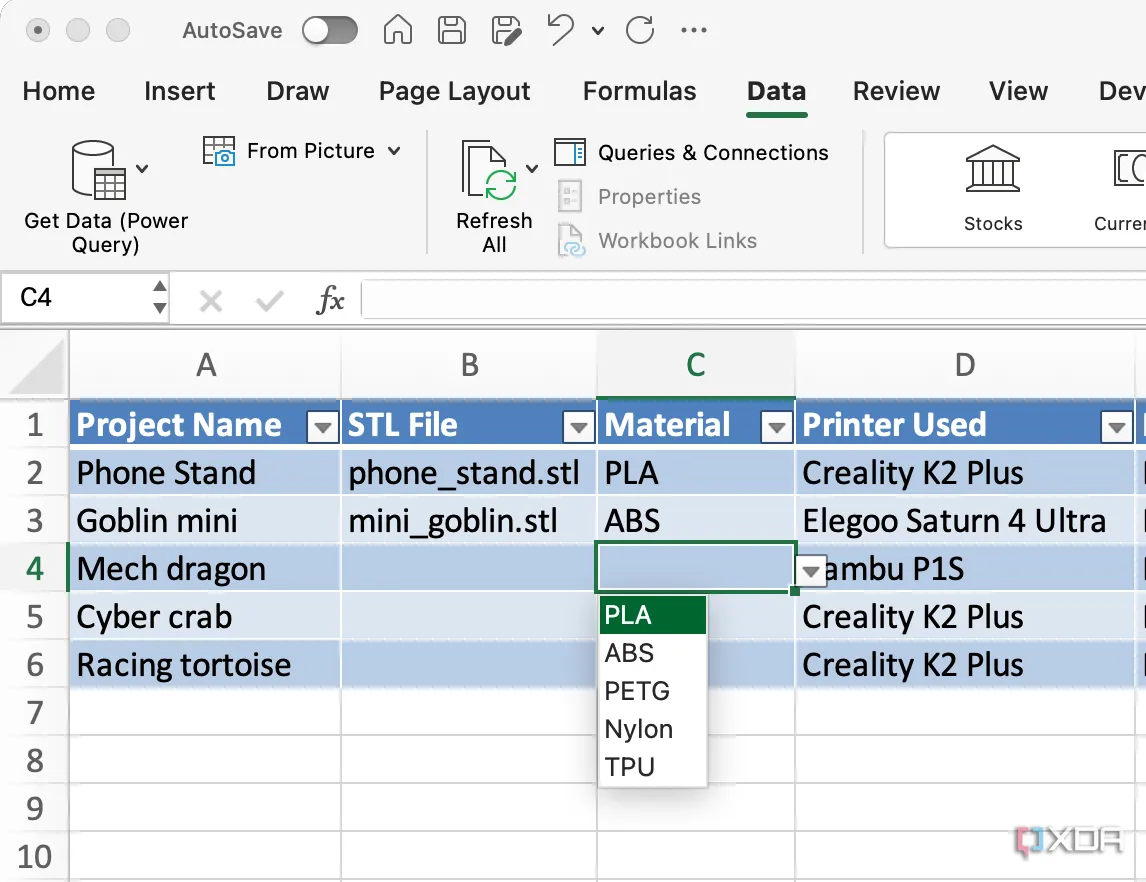 Ví dụ về danh sách thả xuống trong Excel giúp chọn loại vật liệu hoặc trạng thái in 3D, tối ưu hóa nhập liệu và giảm lỗi
Ví dụ về danh sách thả xuống trong Excel giúp chọn loại vật liệu hoặc trạng thái in 3D, tối ưu hóa nhập liệu và giảm lỗi
4. Tự Động Hóa Tính Toán Chi Phí Để Hợp Lý Hóa Ngân Sách
Bao Gồm Các Công Thức Để Theo Dõi Chi Phí Vật Liệu Và Điện Năng
Tự động hóa các phép tính chi phí đảm bảo bạn có một ngân sách cập nhật mà không cần phải liên tục tính toán thủ công. Bằng cách liên kết chi phí vật liệu filament với lượng sử dụng thực tế trong Excel, bạn sẽ có cái nhìn tổng quan ngay lập tức về chi tiêu cho mỗi bản in. Ví dụ, bạn có thể thiết lập công thức để tính toán chi phí filament dựa trên trọng lượng hoặc chiều dài đã sử dụng và giá thành của cuộn filament.
Ngoài ra, hãy tích hợp chi phí điện năng bằng cách theo dõi mức tiêu thụ điện của máy in và nhân với giá điện trung bình mỗi giờ và tổng số giờ in. Điều này sẽ giúp bạn xác định các bản in không hiệu quả về năng lượng và thúc đẩy bạn điều chỉnh cài đặt hoặc tìm kiếm các phương pháp in tiết kiệm hơn. Một bảng tính duy nhất sẽ cung cấp một bức tranh tài chính toàn diện.
Các phép tính tự động còn giúp bạn khám phá xu hướng chi tiêu tổng thể, chẳng hạn như loại filament nào tiết kiệm chi phí nhất hoặc chi phí điện năng điển hình cho mỗi dự án. Những thông tin này sẽ định hướng cho các quyết định mua sắm và chiến lược in ấn trong tương lai. Xây dựng thói quen lập ngân sách chặt chẽ sẽ thúc đẩy một phương pháp in 3D bền vững và có ý thức về chi phí.
5. So Sánh Thời Gian In Ước Tính Và Thực Tế
Tinh Chỉnh Dự Báo Trong Tương Lai Bằng Cách Phân Tích Nhật Ký Thời Gian Đã Qua
Dự đoán thời gian in từ phần mềm cắt lát (slicing software) đôi khi có thể không chính xác. Sử dụng bảng tính để theo dõi cả thời gian in ước tính và thực tế giúp bạn xác định các mẫu như việc liên tục ước tính thấp hơn hoặc các mô hình in nhanh hơn. Càng theo dõi nhiều dữ liệu này, bạn càng có thể tinh chỉnh lịch trình và đặt ra các mốc thời gian thực tế hơn cho các dự án của mình.
Việc theo dõi song song giúp việc khắc phục sự khác biệt trở nên dễ dàng hơn. Nếu thời gian in thực tế thường xuyên vượt quá đáng kể thời gian ước tính, điều đó có thể cho thấy các vấn đề về hiệu chuẩn máy in, sự không nhất quán của vật liệu filament hoặc các cài đặt cần điều chỉnh. Ngược lại, thời gian in thực tế ngắn hơn có thể cho thấy hiệu quả tăng lên. Kiểm tra các mẫu này sẽ tối ưu hóa thiết lập của bạn và đạt được kết quả đáng tin cậy.
Việc ghi nhật ký thời gian ước tính so với thời gian thực tế cung cấp những hiểu biết giá trị để lập kế hoạch cho các bản in trong tương lai. Nó giúp bạn hiểu rõ hơn về hiệu suất của vật liệu và tác động của thiết kế lên thời lượng in, cho phép bạn sắp xếp lịch trình hiệu quả và đưa ra thời gian hoàn thành thực tế cho khách hàng hoặc thành viên nhóm.
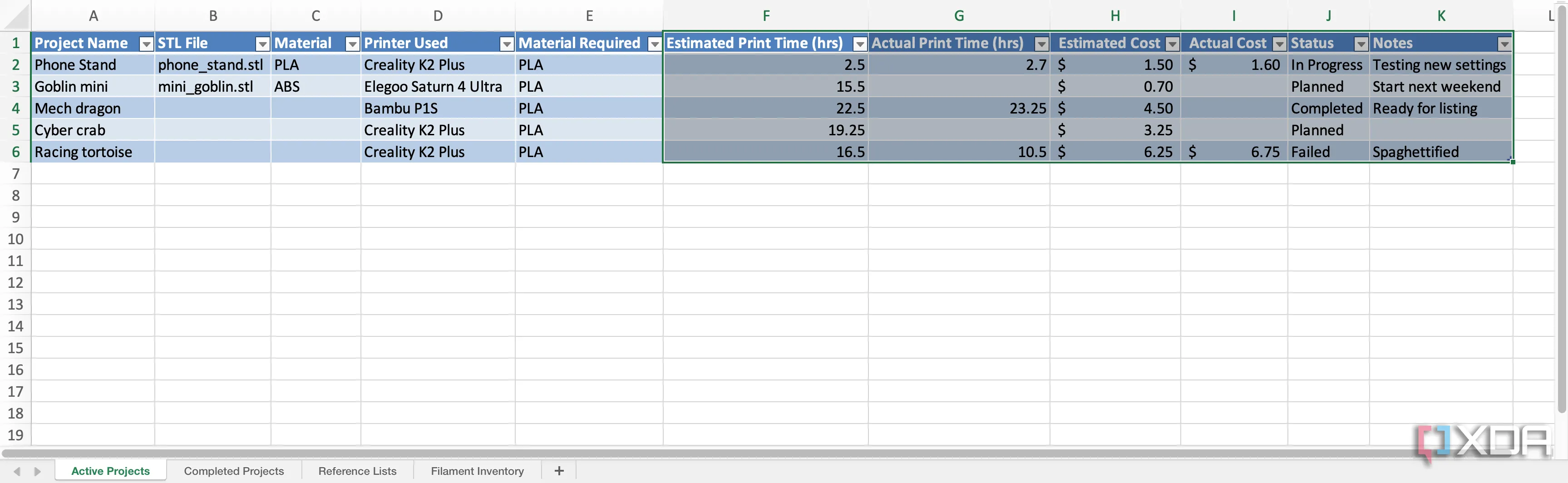 Giao diện bảng tính Excel theo dõi chi phí và thời gian in ước tính so với thực tế, hỗ trợ phân tích hiệu suất in 3D
Giao diện bảng tính Excel theo dõi chi phí và thời gian in ước tính so với thực tế, hỗ trợ phân tích hiệu suất in 3D
6. Tận Dụng Định Dạng Có Điều Kiện Để Có Cái Nhìn Trực Quan Rõ Ràng
Đánh Dấu Ưu Tiên Và Hạn Chót Để Tổng Quan Dự Án Tốt Hơn
Định dạng có điều kiện (Conditional Formatting) biến dữ liệu của bạn thành một bảng điều khiển dễ đọc ngay lập tức. Bạn có thể mã hóa màu các ô hoặc hàng dựa trên trạng thái in để nhanh chóng nhìn thấy tiến độ hoàn thành dự án, các công việc đang tiến hành hoặc những nhiệm vụ yêu cầu sự chú ý khẩn cấp. Các quy tắc màu sắc đơn giản như màu xanh lá cây cho “Hoàn thành” hoặc màu đỏ cho “Thất bại” giúp bạn đánh giá “sức khỏe” của bản in mà không cần ghi chú dài dòng. Điều này hỗ trợ ra quyết định nhanh chóng và tinh giản quy trình làm việc.
Một ý tưởng khác là thu hút sự chú ý đến các hạn chót sắp tới hoặc các nhiệm vụ quá hạn. Đặt một quy tắc thay đổi màu ô khi một ngày cụ thể đã trôi qua để đảm bảo bạn không bao giờ bỏ lỡ một cột mốc quan trọng. Kết hợp điều này với dữ liệu chi phí để làm nổi bật các bản in vượt quá ngưỡng ngân sách. Những tín hiệu trực quan sinh động này giữ cho bảng tính của bạn hoạt động hiệu quả, hấp dẫn và có tính khả thi cao.
Hãy thử nghiệm với các quy tắc định dạng khác nhau để tìm ra cái phù hợp nhất với nhu cầu của bạn. Một số người thích sử dụng biểu tượng hoặc thanh dữ liệu, trong khi những người khác chỉ dựa vào việc tô màu ô. Hãy thiết lập một hệ thống nhất quán và đơn giản để diễn giải thông tin nhanh chóng. Một thiết lập định dạng có điều kiện được thiết kế tốt sẽ biến bảng tính Excel của bạn thành một công cụ trực quan năng động để tổ chức và tạo động lực.
 Bảng tính Excel minh họa định dạng có điều kiện, tô màu các ô theo trạng thái hoàn thành hoặc ưu tiên, giúp trực quan hóa quản lý dự án in 3D
Bảng tính Excel minh họa định dạng có điều kiện, tô màu các ô theo trạng thái hoàn thành hoặc ưu tiên, giúp trực quan hóa quản lý dự án in 3D
7. Duy Trì Công Cụ Theo Dõi Kho Vật Liệu Động
Giám Sát Mức Tồn Kho Và Thiết Lập Cảnh Báo Thiếu Hụt Chủ Động
Việc theo dõi lượng filament có sẵn là rất quan trọng để tránh những sự cố giữa chừng khi in. Hãy ghi lại trọng lượng hoặc chiều dài ban đầu của mỗi cuộn filament và cập nhật sau mỗi lần in để tính toán lượng filament còn lại. Điều này đảm bảo bạn luôn có đủ vật liệu cho các dự án sắp tới. Việc cập nhật thường xuyên cung cấp một bức tranh đáng tin cậy về nguồn cung cấp của bạn.
Thiết lập định dạng có điều kiện hoặc cảnh báo để thông báo cho bạn khi mức filament thấp. Một màu cảnh báo hoặc một cửa sổ bật lên sẽ nhắc nhở bạn bổ sung vật liệu trước khi hết, giúp tiết kiệm thời gian và vật liệu. Hãy tổ chức sheet kho vật liệu của bạn theo loại và màu sắc filament để dễ dàng phát hiện những loại sắp cạn. Cách tiếp cận này đặc biệt hữu ích nếu bạn thường xuyên thay đổi vật liệu in 3D.
Theo dõi kho filament trong Excel giúp bạn lập kế hoạch hiệu quả. Kết hợp nó với hồ sơ chi phí và thời gian in đã qua để biết khi nào cần đặt hàng thêm vật liệu và ước tính thời gian sử dụng. Việc chủ động bổ sung giúp giảm bất ngờ và đảm bảo các bản in thành công. Nó giải phóng bạn để tập trung vào sự sáng tạo thay vì lo lắng về tình trạng thiếu filament.
8. Liên Kết Các Tài Nguyên Giá Trị Để Tham Khảo Nhanh
Sử Dụng Hyperlink Để Kết Nối Dự Án Với Các Tệp Thiết Kế Thiết Yếu
Các siêu liên kết (hyperlinks) giúp bạn giữ các tài sản kỹ thuật số liên quan đến dự án của mình luôn gần kề. Việc nhúng các liên kết vào bảng tính cho phép bạn mở các tệp thiết kế, mô hình STL hoặc tài liệu tham khảo chỉ bằng một cú nhấp chuột, đảm bảo mỗi tài nguyên được ghép nối với dự án tương ứng. Một kiểm tra nhanh bằng siêu liên kết sẽ xác nhận bạn có đúng phiên bản tệp trước khi in.
Liên kết đến các kho lưu trữ trực tuyến hoặc hướng dẫn để dễ dàng truy cập ghi chú, hướng dẫn hoặc cập nhật. Các tài nguyên bên ngoài có thể bao gồm hướng dẫn khắc phục sự cố hoặc lời khuyên hiệu chuẩn liên quan đến một dự án cụ thể. Cách tiếp cận hợp nhất này tinh chỉnh quy trình của bạn bằng cách tận dụng nhiều điểm tham chiếu.
Giữ cấu trúc siêu liên kết của bạn gọn gàng. Sử dụng văn bản liên kết mô tả và lưu trữ các bản sao lưu trong một sheet riêng biệt để tránh sự lộn xộn. Việc kiểm tra định kỳ giúp ngăn chặn các URL bị hỏng, đảm bảo bảng kế hoạch của bạn vẫn đáng tin cậy. Các kết nối tệp và tham chiếu liền mạch sẽ nâng cao khả năng sáng tạo và đổi mới của bạn trong in 3D.
9. Cập Nhật Nhật Ký Khắc Phục Sự Cố Kỹ Lưỡng
Ghi Lại Các Lỗi In Và Giải Pháp Để Tinh Chỉnh Các Lần Thử Trong Tương Lai
Việc ghi chép lại các bản in thất bại là chìa khóa để cải tiến liên tục trong hành trình in 3D của bạn. Hãy ghi chú lại các vấn đề, lý do có thể xảy ra và cách khắc phục đã thực hiện. Nhật ký này giúp bạn xác định các lỗi liên quan đến filament, nhiệt độ hoặc cài đặt phần mềm cắt lát (slicer). Theo thời gian, nó sẽ giúp bạn ngăn chặn việc lặp lại những sai lầm tương tự.
Hãy đảm bảo bao gồm các cài đặt máy in, kích thước vòi phun, nhiệt độ bàn in và các yếu tố môi trường. Ghi lại hiệu quả của từng giải pháp đã thử. Các mục nhập kỹ lưỡng cho phép bạn tìm kiếm nhanh chóng các vấn đề tương tự. Thói quen này biến các bản in thất bại thành cơ hội cải thiện quý giá.
Kinh nghiệm sẽ giúp bạn nhận ra các mẫu để đạt được chất lượng in nhất quán. Một số vấn đề cụ thể có thể biến mất sau khi cập nhật firmware hoặc một số loại filament nhất định yêu cầu hiệu chuẩn đặc biệt. Chia sẻ những hiểu biết này còn giúp những người khác cải thiện kết quả in 3D của họ. Một nhật ký được duy trì tốt cho thấy bạn là một người làm việc tận tâm và luôn khao khát học hỏi.
 Giao diện bảng tính Excel hiển thị nhật ký khắc phục sự cố in 3D, bao gồm vấn đề, giải pháp và kết quả, phục vụ việc học hỏi và cải tiến liên tục
Giao diện bảng tính Excel hiển thị nhật ký khắc phục sự cố in 3D, bao gồm vấn đề, giải pháp và kết quả, phục vụ việc học hỏi và cải tiến liên tục
10. Tạo Pivot Tables Để Có Cái Nhìn Sâu Sắc Đầy Ý Nghĩa
Tóm Tắt Các Chỉ Số Hiệu Suất Chính Để Tối Ưu Hóa Chiến Lược In Của Bạn
Pivot Tables (Bảng tổng hợp) là công cụ mạnh mẽ trong Excel giúp tóm tắt lượng lớn dữ liệu thành những thông tin chi tiết có thể hành động được. Bạn có thể lọc và nhóm các bản ghi để nhanh chóng xem tỷ lệ thành công của bản in, lượng vật liệu sử dụng hoặc tổng chi phí. Góc nhìn toàn cảnh này giúp bạn đưa ra các quyết định sáng suốt về việc lựa chọn loại filament hoặc cách giảm chi phí, biến Excel thành một công cụ phân tích mạnh mẽ cho in 3D.
Chọn các chỉ số chính cho các dự án in 3D của bạn. Ví dụ, bạn có thể so sánh tỷ lệ các bản in thành công khi sử dụng nhựa PLA so với ABS theo thời gian. Thêm các trường này vào bảng tổng hợp, và Excel sẽ tạo ra những hiểu biết sâu sắc. Tính năng kéo và thả cho phép bạn sắp xếp lại các danh mục hoặc phân tích các điểm dữ liệu khác nhau một cách linh hoạt.
Khám phá các biểu đồ hoặc đồ thị bổ sung để trực quan hóa những phát hiện của bạn. Các xu hướng hoặc mẫu có thể trở nên rõ ràng hơn trong một định dạng tiêu chuẩn. Thử nghiệm với các nhóm hoặc bộ lọc khác nhau để tìm ra những thông tin giá trị. Việc biến dữ liệu thô thành các bản tóm tắt giúp tinh chỉnh chiến lược và cải thiện toàn bộ trải nghiệm in 3D của bạn.
Xây Dựng Thói Quen Tổ Chức Nhất Quán Và Mở Khóa Tiềm Năng Sáng Tạo Mới
Việc duy trì sự tổ chức là một quá trình liên tục, và bảng kế hoạch dự án dựa trên Excel của bạn nên thích ứng với nhu cầu in 3D ngày càng phát triển của bạn. Theo thời gian, bạn có thể khám phá những cách để tinh chỉnh bố cục, tự động hóa nhiều tác vụ hơn hoặc giới thiệu các danh mục mới phù hợp hơn với mục tiêu của mình. Mỗi cải tiến nhỏ đều mang lại những cơ hội mới cho việc lập kế hoạch mượt mà hơn và kết quả chính xác hơn. Hãy áp dụng những mẹo này, và bạn sẽ xây dựng được một hệ thống có cấu trúc tốt, đáng tin cậy, hỗ trợ khả năng sáng tạo của bạn ở mỗi bước.